Crear un equipo desde cero en Microsoft Teams
Si no tiene un grupo o equipo Microsoft 365 existente, empieza con una pizarra limpia y puede elegir cómo organizar y configurar su equipo.
Cuando se cree el equipo, obtendrá el sitio de SharePoint y OneNote correspondientes.
Notas:
-
Su organización puede restringir quién puede crear equipos. Si no puede crear un equipo o necesita desactivar la creación de equipos, consulte con su administrador de TI.
Crear un equipo desde cero:
-
Elija Equipos


-
Seleccione Crear equipo

-
Elija Desde plantilla y, a continuación, seleccione Desde cero.
-
Decida qué tipo de equipo desea que sea. Para limitar el contenido y la conversación a un conjunto específico de personas, elija Privado. Para una comunidad o un tema al que pueda unirse cualquier persona de la organización, elija Público.
-
Asigne un nombre al equipo y agregue una descripción opcional.
-
Cuando haya terminado, seleccione Crear.
Sugerencia: Si es administrador global, verá una opción para crear un equipo de toda la organización. Son excelentes para situaciones en las que desea agregar automáticamente a todos los empleados de su organización.
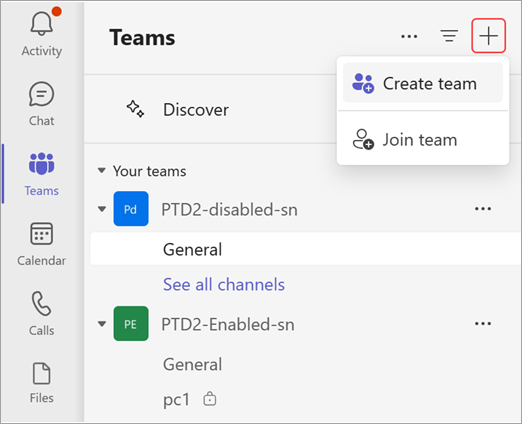
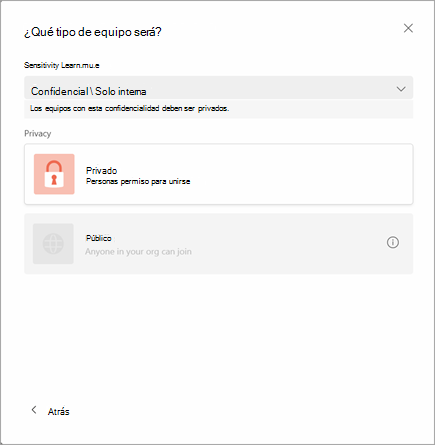
Qué hacer a continuación
Como creador del equipo, usted es el propietario. Invite a personas a su equipo y cree algunos canales. Para obtener más información sobre los roles y permisos, consulte Funcionalidades del propietario, miembro e invitado del equipo en Teams.
Siéntase libre de crear más equipos: puede tener hasta 250 equipos por cuenta.
Temas relacionados
Crear un equipo a partir de uno ya existente
Crear un equipo de un grupo existente
-
Pulse Teams


-
Pulse Crear nuevo equipo +
-
Asigne un nombre al equipo, agregue una descripción y elija su nivel de privacidad y la clasificación de datos.
-
Invite a personas, grupos o incluso a grupos completos de contactos a unirse al equipo.
Notas:
-
Su organización puede restringir quién puede crear equipos. Si no puede crear un equipo o necesita desactivar la creación de equipos, consulte con su administrador de TI.
-
Si es un administrador global, considere la posibilidad de crear un equipo para toda la organización que agregue automáticamente a todos los usuarios de su organización.







